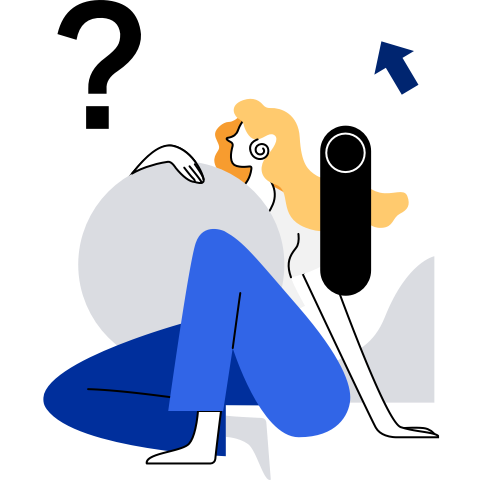astream使能MySQL测试步骤
1 环境要求
1.1 硬件
要求服务端(server)和客户端(client)各一台。
| Server | Client | |
|---|---|---|
| CPU | Kunpeng 920-6426 * 2 | Kunpeng 920-6426 * 2 |
| 核数 | 64cores*2 | 64cores*2 |
| 主频 | 2600MHz | 2600MHz |
| 内存大小 | 16 * 32G Samsung 2666 MHz | 16 * 32G Samsung 2666 MHz |
| 网络 | SP580 10GE | SP580 10GE |
| 系统盘 | 1.2T HDD TOSHIBA | 1.12 HDD TOSHIBA |
| 数据盘 | 1.6T ES3000 V5 NVMe PCIe SSD*2 | NA |
1.2 软件
| 软件名称 | 版本 |
|---|---|
| mysql | 8.0.20 |
| benchmarksql | 5.0 |
1.3 组网
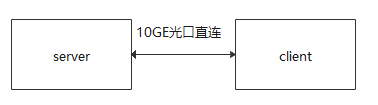
2. Server端部署
2.1 安装mysql依赖包
yum install -y cmake doxygen bison ncurses-devel openssl-devel libtool tar rpcgen libtirpc-devel bison bc unzip git gcc-c++ libaio libaio-devel numactl
2.2 编译安装mysql
从官网下载下载源码包。
下载优化补丁: 细粒度锁优化特性补丁 、 NUMA调度补丁 、 无锁优化特性补丁。
编译mysql。编译前确保已安装
libaio-devel包。tar zxvf mysql-boost-8.0.20.tar.gz cd mysql-8.0.20/ patch -p1 < ../0001-SHARDED-LOCK-SYS.patch patch -p1 < ../0001-SCHED-AFFINITY.patch patch -p1 < ../0002-LOCK-FREE-TRX-SYS.patch cd cmake make clean cmake .. -DCMAKE_INSTALL_PREFIX=/usr/local/mysql-8.0.20 -DWITH_BOOST=../boost -DDOWNLOAD_BOOST=1 make -j 64 make install
2.3 配置mysql参数
为了使磁盘压力足够大,测试过程中采用mysql双实例跑法。其中实例1对应的配置文件为/etc/my-1.cnf,实例2对应的配置文件为/etc/my-2.cnf。
- /etc/my-1.cnf
[mysqld_safe]
log-error=/data/mysql-1/log/mysql.log
pid-file=/data/mysql-1/run/mysqld.pid
[client]
socket=/data/mysql-1/run/mysql.sock
default-character-set=utf8
[mysqld]
server-id=3306
#log-error=/data/mysql-1/log/mysql.log
#basedir=/usr/local/mysql
socket=/data/mysql-1/run/mysql.sock
tmpdir=/data/mysql-1/tmp
datadir=/data/mysql-1/data
default_authentication_plugin=mysql_native_password
port=3306
user=root
#innodb_page_size=4k
max_connections=2000
back_log=4000
performance_schema=OFF
max_prepared_stmt_count=128000
#transaction_isolation=READ-COMMITTED
#skip-grant-tables
#file
innodb_file_per_table
innodb_log_file_size=2048M
innodb_log_files_in_group=32
innodb_open_files=10000
table_open_cache_instances=64
#buffers
innodb_buffer_pool_size=150G # 根据系统内存大小可调整
innodb_buffer_pool_instances=16
innodb_log_buffer_size=2048M
#innodb_undo_log_truncate=OFF
#tune
default_time_zone=+8:00
#innodb_numa_interleave=1
thread_cache_size=2000
sync_binlog=1
innodb_flush_log_at_trx_commit=1
innodb_use_native_aio=1
innodb_spin_wait_delay=180
innodb_sync_spin_loops=25
innodb_flush_method=O_DIRECT
innodb_io_capacity=30000
innodb_io_capacity_max=40000
innodb_lru_scan_depth=9000
innodb_page_cleaners=16
#innodb_spin_wait_pause_multiplier=25
#perf special
innodb_flush_neighbors=0
innodb_write_io_threads=24
innodb_read_io_threads=16
innodb_purge_threads=32
sql_mode=STRICT_TRANS_TABLES,NO_ENGINE_SUBSTITUTION,NO_AUTO_VALUE_ON_ZERO,STRICT_ALL_TABLES
#skip_log_bin
log-bin=mysql-bin # 开启mysql-bin
binlog_expire_logs_seconds=1800 # 根据需要生成的数据量能够维持长时间运行可调整
ssl=0
table_open_cache=30000
max_connect_errors=2000
innodb_adaptive_hash_index=0
mysqlx=0
- /etc/my-2.cnf
[mysqld_safe]
log-error=/data/mysql-2/log/mysql.log
pid-file=/data/mysql-2/run/mysqld.pid
[client]
socket=/data/mysql-2/run/mysql.sock
default-character-set=utf8
[mysqld]
server-id=3307
#log-error=/data/mysql-2/log/mysql.log
#basedir=/usr/local/mysql
socket=/data/mysql-2/run/mysql.sock
tmpdir=/data/mysql-2/tmp
datadir=/data/mysql-2/data
default_authentication_plugin=mysql_native_password
port=3307
user=root
#innodb_page_size=4k
max_connections=2000
back_log=4000
performance_schema=OFF
max_prepared_stmt_count=128000
#transaction_isolation=READ-COMMITTED
#skip-grant-tables
#file
innodb_file_per_table
innodb_log_file_size=2048M
innodb_log_files_in_group=32
innodb_open_files=10000
table_open_cache_instances=64
#buffers
innodb_buffer_pool_size=150G # 根据系统内存大小可调整
innodb_buffer_pool_instances=16
innodb_log_buffer_size=2048M
#innodb_undo_log_truncate=OFF
#tune
default_time_zone=+8:00
#innodb_numa_interleave=1
thread_cache_size=2000
sync_binlog=1
innodb_flush_log_at_trx_commit=1
innodb_use_native_aio=1
innodb_spin_wait_delay=180
innodb_sync_spin_loops=25
innodb_flush_method=O_DIRECT
innodb_io_capacity=30000
innodb_io_capacity_max=40000
innodb_lru_scan_depth=9000
innodb_page_cleaners=16
#innodb_spin_wait_pause_multiplier=25
#perf special
innodb_flush_neighbors=0
innodb_write_io_threads=24
innodb_read_io_threads=16
innodb_purge_threads=32
sql_mode=STRICT_TRANS_TABLES,NO_ENGINE_SUBSTITUTION,NO_AUTO_VALUE_ON_ZERO,STRICT_ALL_TABLES
log-bin=mysql-bin
#skip_log_bin # 开启mysql-bin
binlog_expire_logs_seconds=1800 # 根据需要生成的数据量能够维持长时间运行可调整
ssl=0
table_open_cache=30000
max_connect_errors=2000
innodb_adaptive_hash_index=0
mysqlx=0
2.4 部署mysql
#!/bin/bash
systemctl stop firewalld
systemctl disable irqbalance
echo 3 > /proc/sys/vm/drop_caches
mysql=mysql-8.0.20
prepare_mysql_data()
{
umount /dev/nvme0n1
rm -rf /data
mkfs.xfs /dev/nvme0n1 -f
groupadd mysql
useradd -g mysql mysql
mkdir /data
mount /dev/nvme0n1 /data
mkdir -p /data/{mysql-1,mysql-2}
mkdir -p /data/mysql-1/{data,run,share,tmp,log}
mkdir -p /data/mysql-2/{data,run,share,tmp,log}
chown -R mysql:mysql /data
chown -R mysql:mysql /data/mysql-1
chown -R mysql:mysql /data/mysql-2
touch /data/mysql-1/log/mysql.log
touch /data/mysql-2/log/mysql.log
chown -R mysql:mysql /data/mysql-1/log/mysql.log
chown -R mysql:mysql /data/mysql-2/log/mysql.log
}
init_mysql()
{
/usr/local/$mysql/bin/mysqld --defaults-file=/etc/my.cnf --user=root --initialize
/usr/local/$mysql/support-files/mysql.server start
sed -i 's/#skip-grant-tables/skip-grant-tables/g' /etc/my.cnf
/usr/local/$mysql/support-files/mysql.server restart
/usr/local/$mysql/bin/mysql -u root -p123456 <<EOF
use mysql;
Select * from user where user='root' \G;
update user set password_expired='N' where user='root';
flush privileges;
alter user 'root'@'localhost' identified by '123456';
flush privileges;
update user set host='%' where user='root';
flush privileges;
create database tpcc;
quit
EOF
sed -i 's/skip-grant-tables/#skip-grant-tables/g' /etc/my.cnf
/usr/local/$mysql/support-files/mysql.server restart
}
prepare_mysql_data
init_mysql
3. client部署benchmarksql工具
3.1 benchmarksql安装
下载 benchmarksql工具。
#安装benchmarksql依赖包
yum install -y java
unzip benchmarksql5.0-for-mysql.zip
cd benchmarksql5.0-for-mysql/run
chmod +x *.sh
3.2 配置benchmarksql参数
打开配置文件benchmarksql5.0-for-mysql/run/props.conf,配置如下:
db=mysql
driver=com.mysql.cj.jdbc.Driver
conn=jdbc:mysql://192.168.1.10:3306/tpcc?useSSL=false&useServerPrepStmts=true&useConfigs=maxPerformance&rewriteBatchedStatements=true
user=root
password=123456
profile=/etc/my-1.cnf
warehouses=4050
loadWorkers=100
terminals=330
terminalWarehouseFixed=true
runMins=720
runTxnsPerTerminal=0
limitTxnsPerMin=1000000000
newOrderWeight=45
paymentWeight=43
orderStatusWeight=4
deliveryWeight=4
stockLevelWeight=4
当前目录下再复制一个props.conf文件,重命名为props-2.conf,作为mysql实例2对应的配置文件。
db=mysql
driver=com.mysql.cj.jdbc.Driver
conn=jdbc:mysql://192.168.1.10:3307/tpcc?useSSL=false&useServerPrepStmts=true&useConfigs=maxPerformance&rewriteBatchedStatements=true
user=root
password=123456
profile=/etc/my-2.cnf
warehouses=4050
loadWorkers=100
terminals=330
terminalWarehouseFixed=true
runMins=720
runTxnsPerTerminal=0
limitTxnsPerMin=1000000000
newOrderWeight=45
paymentWeight=43
orderStatusWeight=4
deliveryWeight=4
stockLevelWeight=4
其中,warehouses的值根据当前 NVMe SSD 磁盘规格进行设定,然后生成一份warehouses=4050的数据作为每个mysql实例的操作数据。总的原则是:拷贝两份生成的数据分别作为两个mysql实例的操作数据,同时两份数据的总大小占磁盘空间的60%-70%,以便再经过720min的长稳运行后,磁盘空间的利用率能够达到90%以上。
3.3 创建mysql测试数据
#启动服务
/usr/local/mysql-8.0.20/support-files/mysql.server start
#创建测试数据(完成测试数据创建后,建议对server端/data/mysql-1/data下数据进行备份,之后测试,数据从此拷贝即可)
./runDatabaseBuild.sh props.conf
#停止数据库
/usr/local/mysql-8.0.20/support-files/mysql.server stop
3.4 数据转储备用盘
创建mysql数据之后,我们保存该份数据到备用盘/dev/nvme1n1,假设挂载目录为/bak。
cp -r /data/mysql-1/data/* /bak
4 配置执行环境
4.1 开启STEAL优化
服务端开启STEAL优化,最大化提高mysql测试时的CPU利用率,提高CPU效率。
在/etc/grub2-efi.cfg文件中,系统启动项添加参数sched_steal_node_limit=4,reboot重启生效。
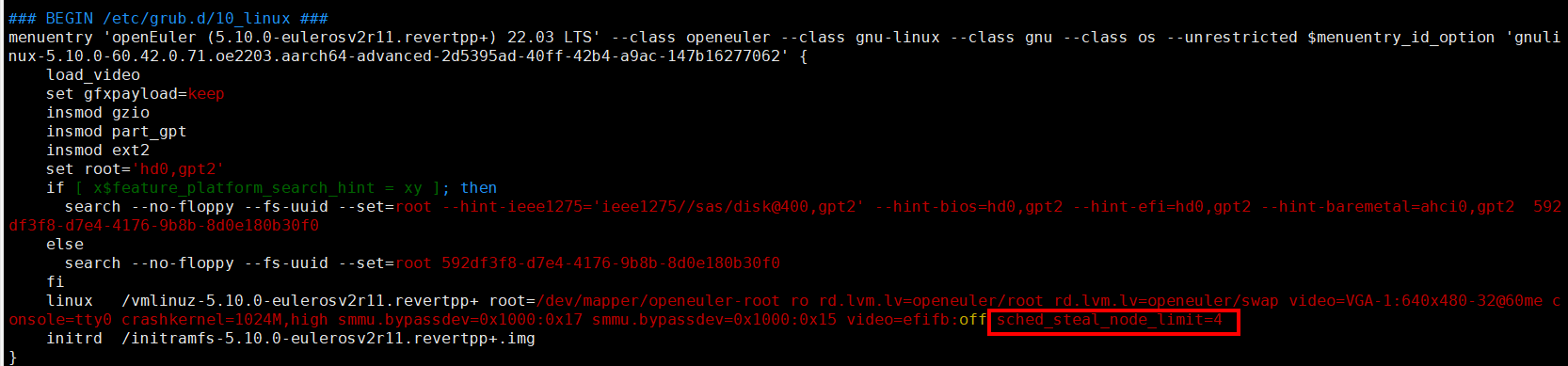
重启后,设置开启STEAL模式即可。
echo STEAL > /sys/kernel/debug/sched_features
4.2 关闭测试影响项
#关闭irqbalance
systemctl stop irqbalance.service
systemctl disable irqbalance.service
#关闭防火墙
systemctl stop iptables
systemctl stop firewalld
4.3 网卡中断绑核
#服务端绑中断(根据环境替换网卡名称、绑核cpu核)
ethtool -L enp4s0 combined 6
irq1=`cat /proc/interrupts| grep -E enp4s0 | head -n5 | awk -F ':' '{print $1}'`
cpulist=(61 62 63 64 65 66) ## 自行根据环境调整为需要固定处理网卡中断请求的核
c=0
for irq in $irq1
do
echo ${cpulist[c]} "->" $irq
echo ${cpulist[c]} > /proc/irq/$irq/smp_affinity_list
let "c++"
done
4.4 安装nvme-cli工具
nvme-cli是一个用于监控和配置管理NVMe设备的命令行工具。可用于开启NVMe SSD多流功能以及通过log相关的命令获取控制器的各类日志记录等功能。
yum install nvme-cli
4.5 开启NVMe 磁盘的多流特性
查询NVMe SSD磁盘当前的多流使能情况。
nvme dir-receive /dev/nvme0n1 -n 0x1 -D 0 -O 1 -H回显结果表示,当前NVMe SSD支持Stream Directive,即支持开启多流特性,当前的状态为关闭状态。
启用多流功能。
modprobe -r nvme modprobe nvme-core streams=1 modprobe nvme再次查询NVMe SSD磁盘当前的多流使能情况。
回显结果表示,当前NVMe SSD已开启多流特性。
4.6 mysql双实例数据准备
为了统一基线测试和多流测试的流程,每次测试前格式化磁盘,统一从/bak目录下拷贝两份数据到两个mysql实例的对应数据目录下。
prepare_mysql_data()
{
umount /dev/nvme0n1
rm -rf /data
mkfs.xfs /dev/nvme0n1 -f
mkdir /data
mount /dev/nvme0n1 /data
mkdir -p /data/{mysql-1,mysql-2}
mkdir -p /data/mysql-1/{data,run,share,tmp,log}
mkdir -p /data/mysql-2/{data,run,share,tmp,log}
chown -R mysql:mysql /data
chown -R mysql:mysql /data/mysql-1
chown -R mysql:mysql /data/mysql-2
touch /data/mysql-1/log/mysql.log
touch /data/mysql-2/log/mysql.log
chown -R mysql:mysql /data/mysql-1/log/mysql.log
chown -R mysql:mysql /data/mysql-2/log/mysql.log
}
prepare_mysql_data()
# 格式化后,创建mysql双实例对应的数据目录,即可启动astream
astream -i /data/mysql-1/data /data/mysql-2/data -r rule1.txt rule2.txt# ---->该步骤测试基线时请去掉
cp -r /bak/* /data/mysql-1/data
cp -r /bak/* /data/mysql-2/data
然后,查看待测磁盘/dev/nvme0n1的空间占用率情况(df -h)是否在60%-70%左右即可。
4.7 绑核启动mysql服务
#启动mysql双实例
numactl -C 0-60 -i 0-3 /usr/local/bin/mysqld --defaults-file=/etc/my-1.cnf &
numactl -C 67-127 -i 0-3 /usr/local/bin/mysqld --defaults-file=/etc/my-2.cnf &
4.8 设置定时任务
拷贝数据或生成数据成功后,在执行mysql测试前,为了衡量磁盘的写放大水平,在12小时(720mins)的测试过程中,每隔1小时利用定时器crontab执行计算磁盘WA的脚本calculate_wa.sh。
#!/bin/bash
source /etc/profile
source ~/.bash_profile
BASE_PATH=$(cd $(dirname $0);pwd)
diskName=$1
echo 0x`/usr/bin/nvme get-log /dev/${diskName}n1 -i 0xc0 -n 0xffffffff -l 800|grep "01c0:"|awk '{print $13$12$11$10$9$8$7$6}'` >> ${BASE_PATH}/host_tmp
echo 0x`/usr/bin/nvme get-log /dev/${diskName}n1 -i 0xc0 -n 0xffffffff -l 800|grep "01d0:"|awk '{print $9$8$7$6$5$4$3$2}'` >> ${BASE_PATH}/gc_tmp
# IO write counts,unit:4K #
hostWriteHexSectorTemp=`tail -1 ${BASE_PATH}/host_tmp`
# GC write counts,unit 4k #
gcWriteHexSectorTemp=`tail -1 ${BASE_PATH}/gc_tmp`
hostWriteDecSectorTemp=`printf "%llu" ${hostWriteHexSectorTemp}`
gcWriteDecSectorTemp=`printf "%llu" ${gcWriteHexSectorTemp}`
preHostValue=`tail -2 ${BASE_PATH}/host_tmp|head -1`
preGcValue=`tail -2 ${BASE_PATH}/gc_tmp|head -1`
preHostValue=`printf "%llu" ${preHostValue}`
preGcValue=`printf "%llu" ${preGcValue}`
# IO write counts for a period of time
hostWrittenSector=$(echo ${hostWriteDecSectorTemp}-${preHostValue} | bc -l)
# Gc write counts for a period of time
gcWrittenSector=$(echo ${gcWriteDecSectorTemp}-${preGcValue} | bc -l)
nandSector=$(echo ${hostWrittenSector}+${gcWrittenSector} | bc -l)
# unit from kB->MB
hostWrittenMB=$((${hostWrittenSector}/256))
nandWrittenMB=$((${nandSector}/256))
# compute the WA
WA=$(echo "scale=5;${nandSector}/${hostWrittenSector}" | bc)
echo $nandWrittenMB $hostWrittenMB $WA >> ${BASE_PATH}/result_WA.txt
可执行crontab -e,加入每隔1小时执行脚本命令的定时任务,命令如下:
0 */1 * * * bash /root/calculate_wa.sh nvme0
若所测的NVMe磁盘盘符名为/dev/nvme0n1,则定时任务中脚本的参数传入nvme0即可。
4.9 启动mysql双实例测试
执行测试前,确保已使能NVMe SSD磁盘的多流特性。
客户端工具根目录下执行测试如下:
cd benchmarksql5.0-for-mysql
./runBenchmark.sh props.conf
./runBenchmark.sh props-2.conf
4.10 停止astream进程
本步骤测试基线时无需操作,若测试多流结束后,执行如下命令停止astream进程:
astream stop
5 测试结果
使用定时器脚本的结果,在脚本所在目录的result_WA.txt下输出。每次测试结束后,从中选择最近12条非0数据即可。
当磁盘有数据写入时,result_WA.txt中每一行有三个值,其意义如下:
- 1小时内磁盘实际写入的数据量。
- 1小时内主机提交的写入量。
- 当前的磁盘WA,根据附录中的公式即可算出每个小时内磁盘的WA水平。
当前实测,在使用astream情况下,mysql长稳运行后期,NVMe SSD磁盘稳定保持12%的WA下降幅度,即性能较前提升12%。
6 附录
写入放大(英语:Write amplification,简称WA)是闪存和固态硬盘(SSD)中一种不良的现象,即磁盘实际写入的数据量是写入数据量的多倍。其公式为:
$$ WA=\frac{磁盘实际写入的数据量}{主机提交的写入数据量} $$
一般来说,随着数据的存储以及磁盘的碎片化愈演愈烈,WA的值将越来越大,如果WA的值能够延迟升高,那么将有助于延长磁盘的使用寿命。